隐藏与显示单元格的方法
提问人:周丽平发布时间:2021-07-22
1、选择要隐藏的列。打开原始文件,将鼠标指针放置在要隐藏的列的列标上,如E列,当鼠标指针变为向下的箭头时单击,如图所示。
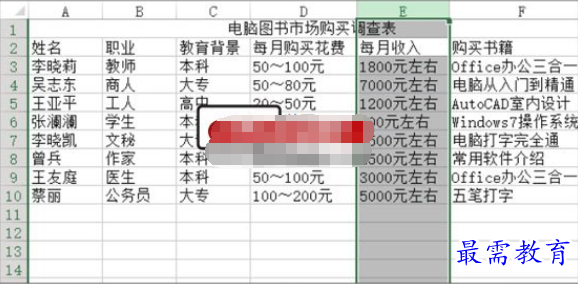
2、执行隐藏操作。❶单击“开始”选项卡下“单元格”组中的“格式”按钮,❷在展开的下拉列表中指向“隐藏和取消隐藏”选项,❸在级联列表中单击“隐藏列”选项,如图所示。
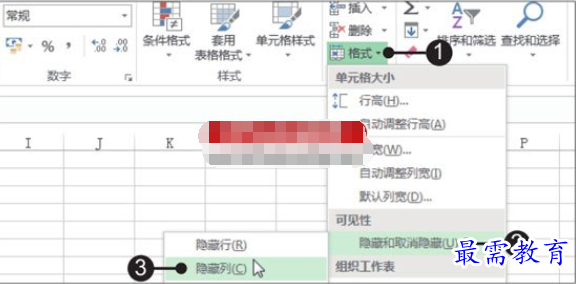
3、隐藏列后的效果。此时E列数据被隐藏,如图所示。
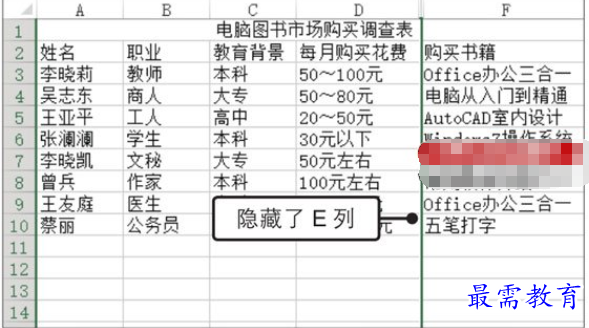
4、选择要取消隐藏列前后的两列数据。若要取消隐藏列,首先需要在隐藏列前后的两列列标上单击并拖动鼠标将其选中,这里选择D列和F列,如图所示。
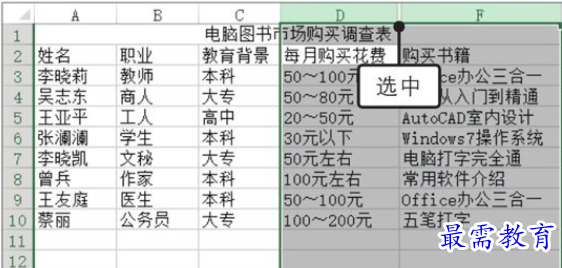
5、执行取消隐藏列操作。❶单击“开始”选项卡下“单元格”组中的“格式”按钮,❷在展开的列表中指向“隐藏和取消隐藏”选项,❸在级联列表中单击“取消隐藏列”选项,如图所示。
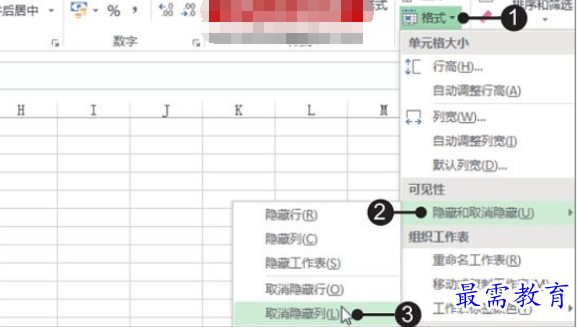
6、重新显示隐藏的列。此时被隐藏的E列重新显示了出来,如图所示。
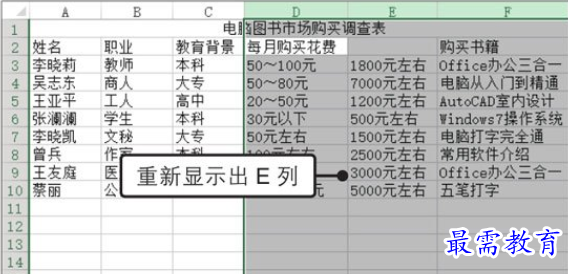
继续查找其他问题的答案?
相关视频回答
-
Excel 2019如何使用复制、粘贴命令插入Word数据?(视频讲解)
2021-01-257次播放
-
2021-01-2227次播放
-
2021-01-2210次播放
-
2021-01-2212次播放
-
2021-01-226次播放
-
2021-01-223次播放
-
2021-01-222次播放
-
Excel 2019如何利用开始选项卡进入筛选模式?(视频讲解)
2021-01-223次播放
-
2021-01-223次播放
-
2021-01-222次播放
回复(0)
 办公软件操作精英——周黎明
办公软件操作精英——周黎明
 湘公网安备:43011102000856号
湘公网安备:43011102000856号 

点击加载更多评论>>